Theo
như nguyện vọng của rất nhiều bạn bữa nay Công Ty Lắp Camera Tại Nghệ An sẽ làm một bài chỉ dẫn mở port
Modem quang đãng của VNPT. Cách mở port này Mọi Người có thể vận dụng cho tất cả
các loại modem Huawei có giao diện như ở bên dưới. (hg8045a, hg8045, hg8245…)
Mình
sẽ đánh số từ 1 tới rốt cuộc , Mỗi số là một bước Anh chị chú ý theo dõ và đừng
bỏ qua bước nào nhé.
A, Chuẩn bị:
–
Mọi Người phải xác định được Port cần NAT và địa chỉ IP camera nhà bạn là gì. (
Để biết Port và IP Anh chị em có thế và mục cài đặt (Setting) của đầu ghi ->
Mạng (network) và địa chỉ sẽ hiện ra đó. Anh chị em ghi lại và xxem mình hướng
dẫn bên dưới nhé.
–
máy vi tính và mạng internet
–
Tên miền DDNS (dyndns) để cáu hình IP động xem từ xem (Nếu không có Các bạn có
thể alo mình 300k/năm 0914181990)
Hoặc
Anh chị có thể đăng ký miễn chi phí tại đây – http://ouo.io/beuwfL
B, lắp đặt :
–
Địa chỉ IP camera nhà mình là 192.168.100.4 , port có 3 port đó là 81, 8760, 101
(
lưu ý : dải IP của đầu ghi và dải IP của modem mạng Anh chị phải đổi giống nhau.
Nếu địa chỉ IP là bạn là 192.168.1.10 thì phải đổi thành 192.168.100.10. Tốt
nhất Mọi Người nên đổi giống mình là 192.168.100.4 cho dễ làm việc đỡ nhầm.
–
trước nhất chúng ta mở trình phê duyệt Google Chrome ( Ie, Firefix, cốc cốc đều
được ) nhập vào địa chỉ Gateway mặc định là 192.168.100.1 nó sẽ hiện ra giao
diện như sau: (Nếu không vào được Mọi Người có thể tự tìm gateway nhà
mình tại đây)
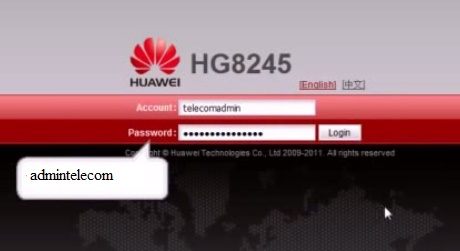
+ Tên
truy câp (trương mục ) là telecomadmin
+ Password
mặc định là admintelecom ->
Login
HOẶC
PASS SAU: user: root , pass: admin
–
Login xong trang modem sẽ đưa ta vào giao diện chính của Modem chúng ta bắt đầu
làm theo trật tự
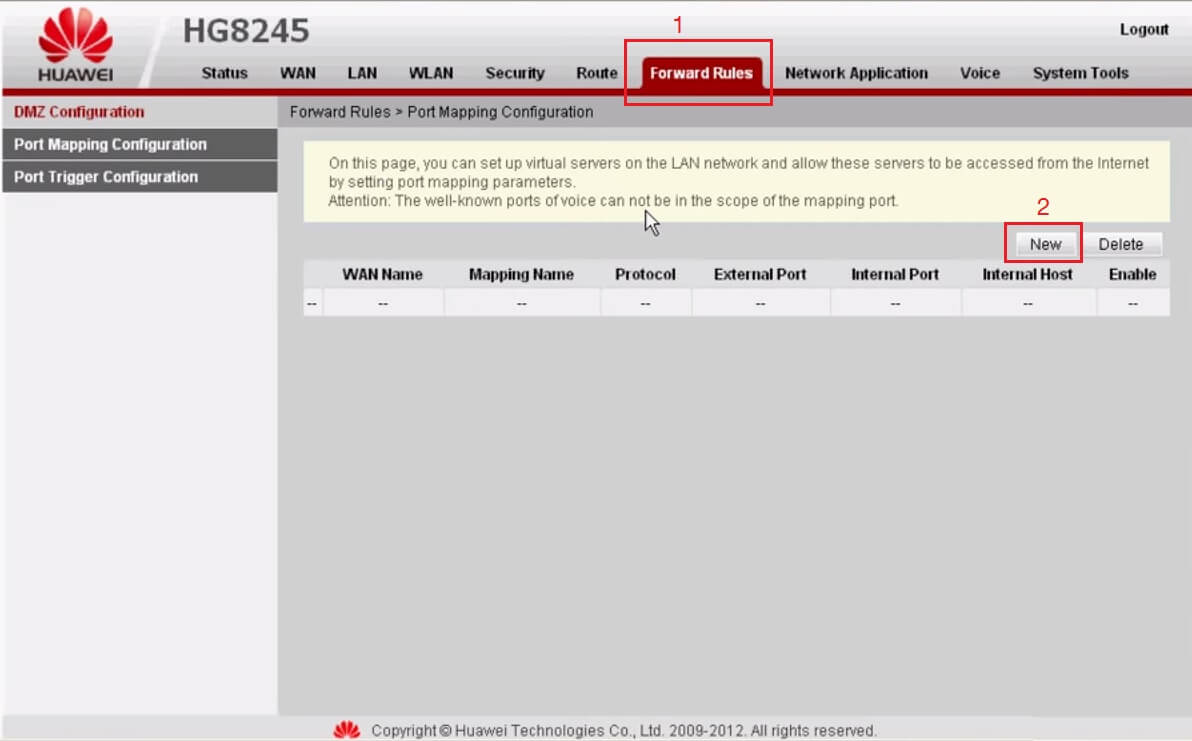
1, Click vào Thẻ Forward Rules ( thường nhật vào click vào thẻ sẽ hiện ra
ngay mục bên trái DMZ
Configuration nếu chưa vào
chúng ta sẽ kích vào mục đó
2, Click vào chữ New để add DMZ
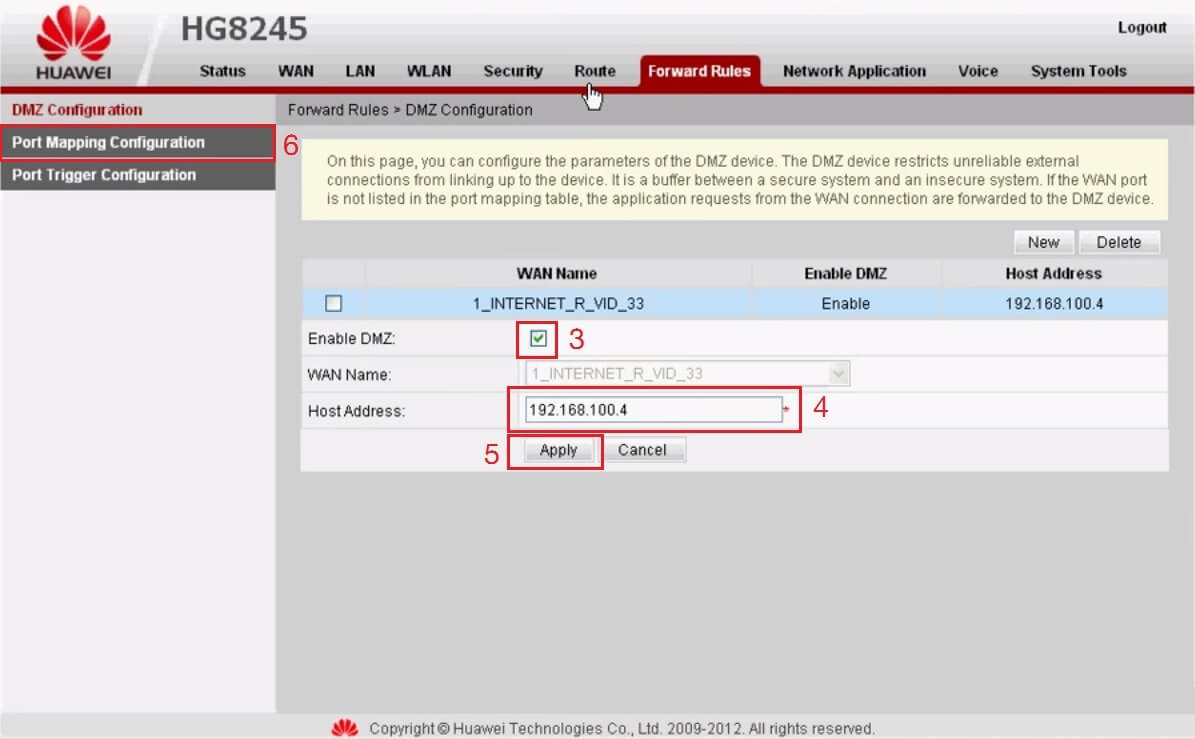
3, Click vào ô Enble DMZ để kích hoạt
DMZ
4, Điền địa chỉ IP của camera nhà bạn ( Địa chỉ
nhà mình là 192.168.100.4)
5, Click Apply để lưu và vận dụng
6, Tiếp tục Click vào ô Port Mapping
Configuration để tiếp tục cài đặt
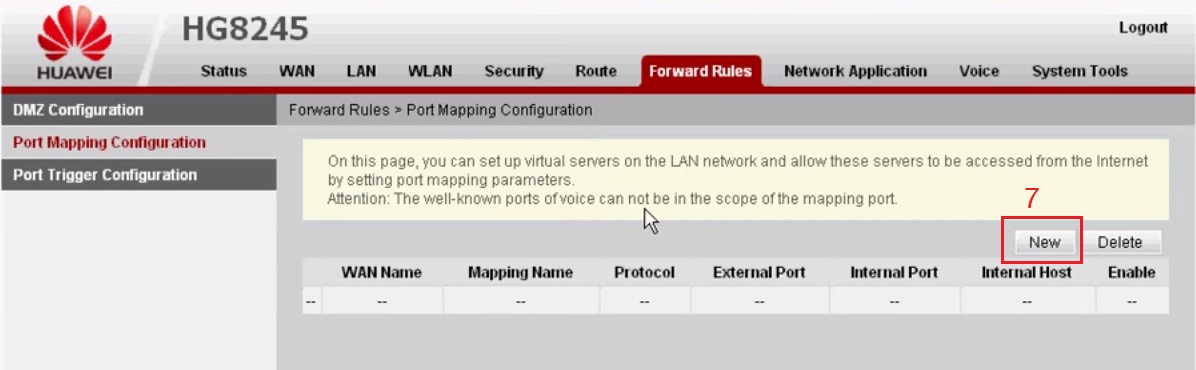
7, Click vào ô New để khởi đầu Nat
Port ( Sau khi nhấn New giao diện sẽ như sau)
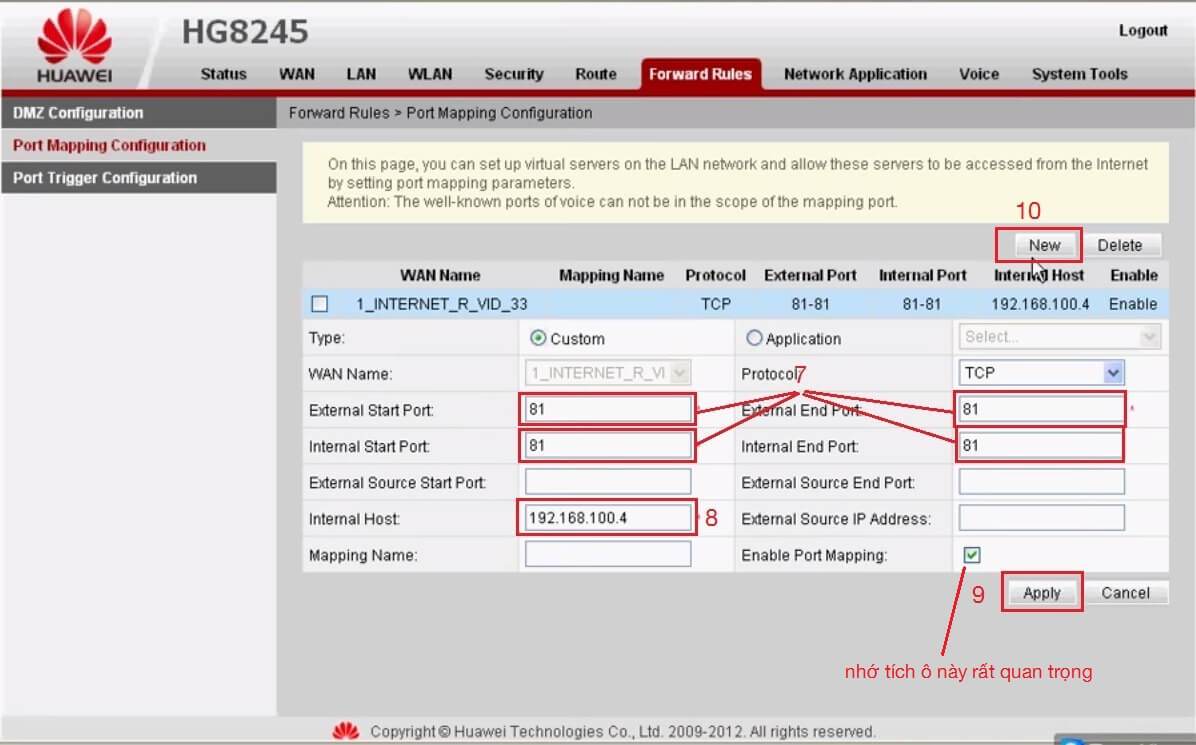
7, Điền Port đầy đủ vào 4 ô ( lưu ý quan yếu 4
số ở đây phải giống nhau) ( Chúng ta có 3 port thì chúng ta Nat 3 lần, lần đầu
mình sẽ Nat port 81)
8, Điền địa chỉ IP vô đây (192.168.100.4)
9, Trước khi click vào ô Apply Các bạn nhớ tích vào ô Enble Port Mapping
10, Nhấn New để tiếp tục Nat
thên 1 port nữa
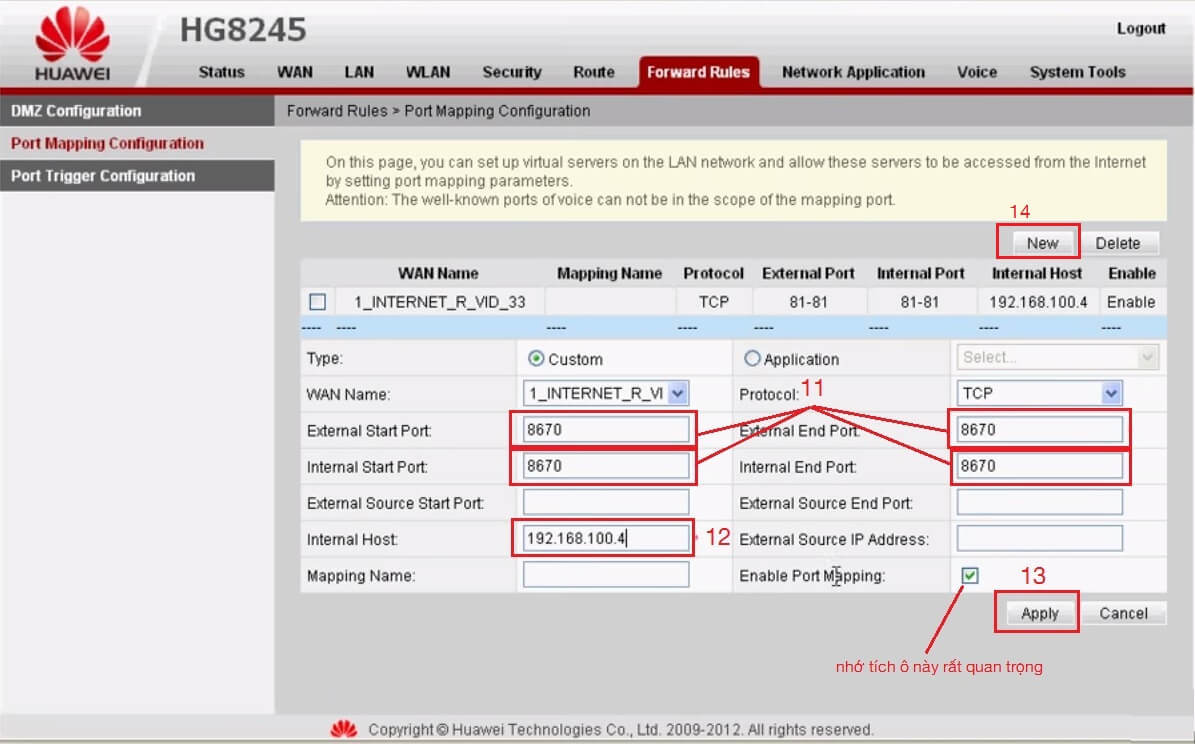
11, Điền port thứ 2 chúng ta cần NAT ( của mình
là 8760. Mỗi loại đầu có mỗi port khác nhau, Các bạn lưu ý đừng NAT nhầm
nhé)
12, Lại điền địa chỉ IP của đầu ghi vào đây
13, Trước khi click
vào ô Apply Anh chị nhớ
tích vào ô Enble Port
Mapping
14, Nhấp vào New để Nat tiếp Port
cuối
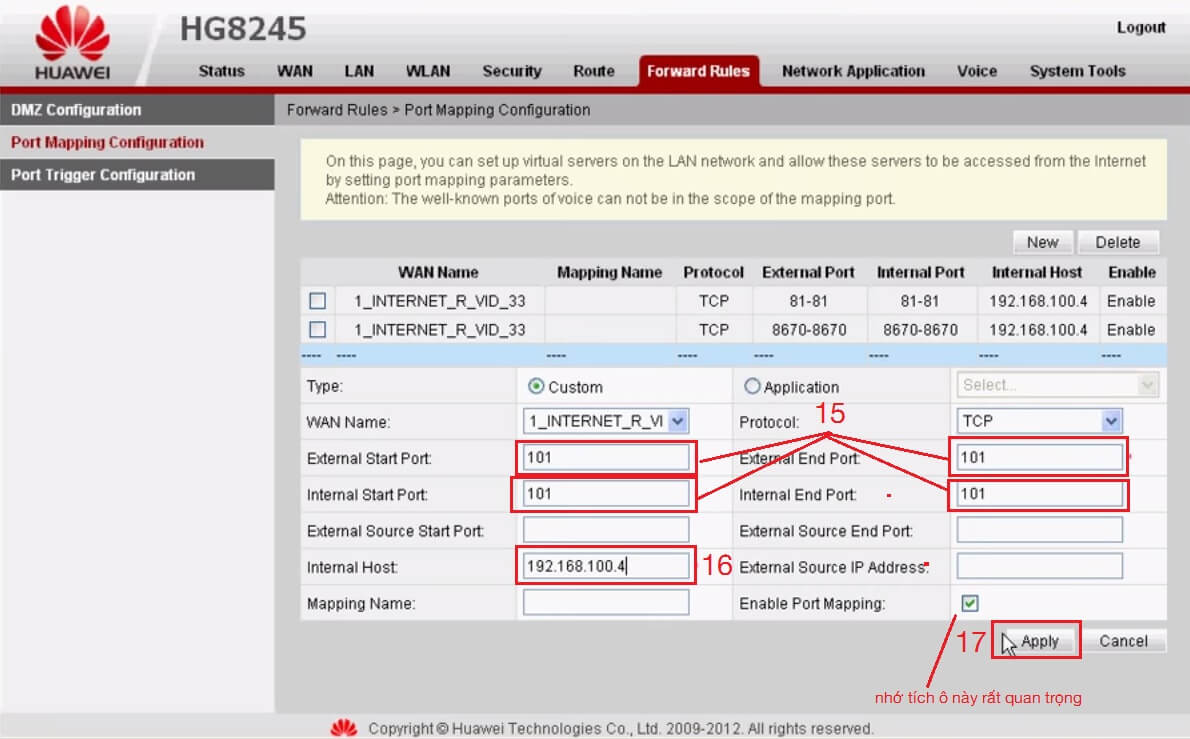
15, Tiếp tục điền nốt Port chung cục của mình là
101
16, Điền địa chỉ IP đầu thu camera
17, Trước khi click
vào ô Apply Mọi Người nhớ
tích vào ô Enble Port
Mapping
(
Như vậy chúng ta đã hoàn tất mục NAT, Chúng ta bắt đầu thêm tên miền vào mục
DDNS là oke)

18, Kích vào thẻ Network Application để
vào mục lắp đặt
19, Chọn mục DDNS Configuration
20, Nhấn ô New bên trên để hiện ra các ô bên dưới để điền
vào, Tiếp đến ô Sevice Provider chọn dyndns
21, Ô HostName nếu có sẵn
chúng ta không phải thay đổi gì. Nếu không có chúng ta điền member.dyndns.org
22, Ô Sevicer Port Nếu nó có
sẵn thì chúng ta không phải điền. Nếu không có chúng ta điền 80
23, Domain Name chúng ta
đánh tên miền chúng ta đã tạo
24, User name là tên account dyndns.org của
chúng ta
25, Pass của trương mục dyndns.org của chúng
ta
26, Click Apple để kết thúc
—————–
Như vậy là đã xong bây giờ chúng ta thử đánh giá xem Port đã thông chưa bằng
cách sau:
Chúng ta check port thông
hay không cúng ta cũng vào địa chỉ – http://ouo.io/w911c
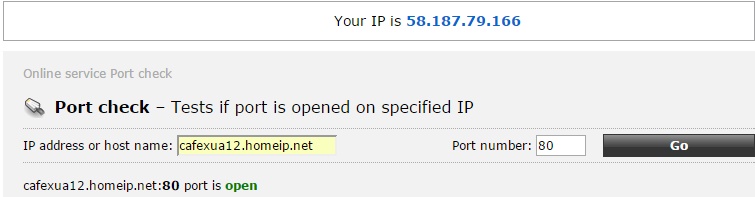
Nếu Nó báo Port của
bạn Open thì có nghĩa bạn đã NAT thành
công, chúng ta chỉ cần đánh đúng địa chỉ tên miềnvà Port trên phần mềm để xem
là oe.
Nếu
Port của bạn báo Close màu đỏ thì nghĩa là bạn đã làm sai bước nào
đó. Các bạn có thể vào tại sao NAT Port rồi mà
không xem camera được qua mạng? để kiểm tra
nhé
Chúc
Mọi Người sớm xem được camera nhà mình.
Đăng nhận xét